安装 lrzsz
brew install lrzsz
配置 iTerm2
安装完成后我们需要在 iTerm2 中使用的话,还需要一些配置
进入到 /usr/local/bin 目录下,下载两个脚本文件
cd /usr/local/bin sudo wget https://gist.githubusercontent.com/sy-records/1b3010b566af42f57fa6fa38138dd22a/raw/2bfe590665d3b0e6c8223623922474361058920c/iterm2-send-zmodem.sh sudo wget https://gist.githubusercontent.com/sy-records/40f4ba22e3fbdeedf58463b067798962/raw/b32d2f7ac3fa54acca81be3664797cebb724690f/iterm2-recv-zmodem.sh sudo chmod 777 /usr/local/bin/iterm2-*
或者
wget https://raw.github.com/mmastrac/iterm2-zmodem/master/iterm2-send-zmodem.sh wget https://raw.github.com/mmastrac/iterm2-zmodem/master/iterm2-recv-zmodem.sh chmod 777 /usr/local/bin/iterm2-*
下载好之后我们进行 iTerm2 的配置
点击 iTerm2 的设置界面 Perference -> Profiles -> Default -> Advanced -> Triggers 的 Edit 按钮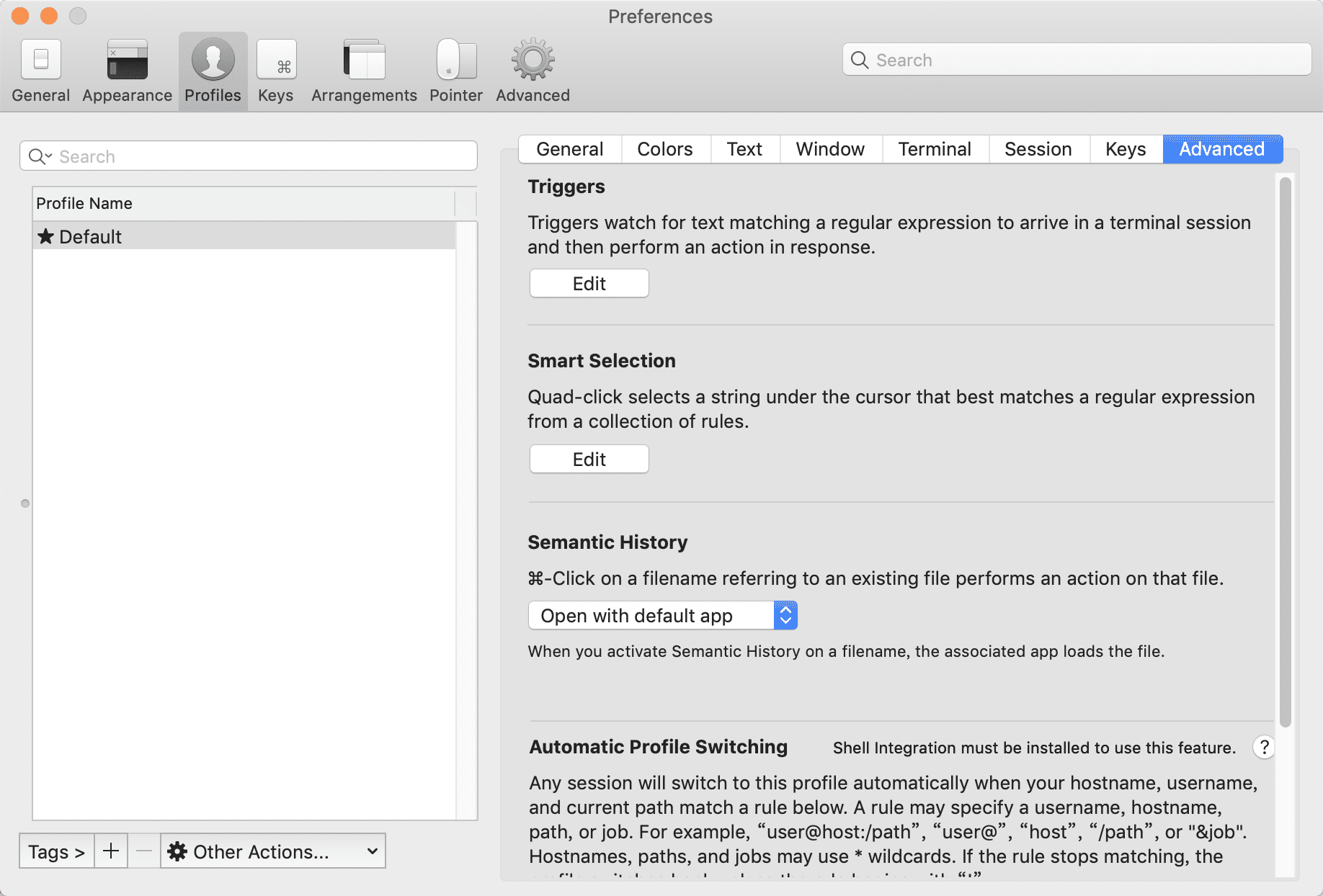
点击+号,添加如下的参数
Regular expression: rz waiting to receive.**B0100
Action: Run Silent Coprocess
Parameters: /usr/local/bin/iterm2-send-zmodem.sh
Instant: checked
Regular expression: **B00000000000000
Action: Run Silent Coprocess
Parameters: /usr/local/bin/iterm2-recv-zmodem.sh
Instant: checked
至此,我们就可以愉快的使用 sz 和 rz 命令了